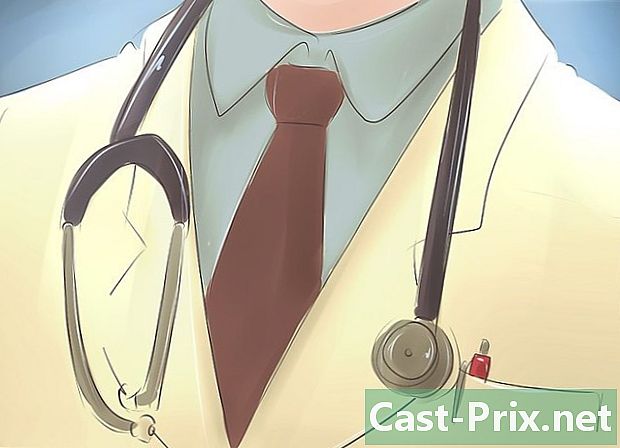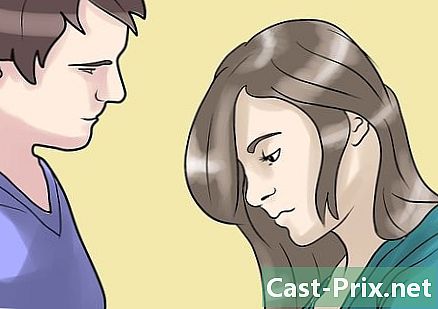Cara membuka file manager di Android
Pengarang:
Randy Alexander
Tanggal Pembuatan:
2 April 2021
Tanggal Pembaruan:
1 Juli 2024

Isi
Dalam artikel ini: Menggunakan Android File ManagerGunakan Aplikasi Memori
Karena satu dan lain alasan, Anda mungkin perlu mengakses beberapa file di Android Anda, dan untuk itu Anda perlu membuka pengelola file perangkat Anda. Tetapi Anda tidak tahu bagaimana melakukannya. Temukan dengan beberapa tip sederhana bagaimana menuju ke sana.
tahap
Bagian 1 Menggunakan Pengelola File Android
-

Buka panel aplikasi. Untuk melakukan ini, Anda harus menekan ikon yang terlihat seperti kotak yang terbuat dari beberapa kotak atau titik. Itu sering di bagian bawah layar beranda.- Jika Anda memiliki Samsung Galaxy 8, Anda harus menyeret layar ke bawah untuk menampilkan panel aplikasi.
-

Tekan Manajer File. Aplikasi ini mungkin memiliki nama lain tergantung pada model yang Anda gunakan, jadi jika Anda tidak melihatnya Manajer File, coba cari Browser File, File saya atau File Explorer. Dengan mengetuknya, Anda akan melihat daftar file dan folder yang ada di perangkat.- Jika Anda tidak memiliki aplikasi seperti itu di perangkat Anda, baca artikel ini untuk mencari tahu cara mengunduhnya.
- Jika Anda memiliki aplikasi download di panel aplikasi, Anda dapat menggunakannya untuk melihat file. Sentuh, lalu tekan ☰ untuk melihat folder lain.
-

Pilih folder untuk menampilkan isinya. Jika Anda memiliki kartu SD, Anda harus dapat mengaksesnya jika mengetuk nama kartu. Jika tidak, sentuh Penyimpanan internal (masih dipanggil Memori internal pada model lain) untuk melihat file. -

Pilih file untuk ditampilkan. Dengan melakukan ini, itu akan terbuka di aplikasi standarnya.- Misalnya, jika Anda menyentuh foto, gambar akan terbuka di galeri atau di aplikasi yang memungkinkan Anda mengelola foto.
- Anda mungkin perlu mengunduh aplikasi lain untuk membuka jenis file tertentu, seperti dokumen dan spreadsheet.
Bagian 2 Menggunakan aplikasi memori
-

Akses menu pengaturan perangkat Anda. Lisensi aplikasi pengaturan Sepertinya
dan ada di panel aplikasi. Anda juga dapat menemukannya di layar beranda dan bahkan di bilah pemberitahuan. -

Gulir ke bawah dan tekan penyimpanan. Dengan melakukan itu, daftar lokasi penyimpanan perangkat akan muncul, seperti kartu SD (jika Anda memilikinya) dan penyimpanan internal. -

Gulir ke bawah dan pilih menjelajah. Jika Anda tidak melihat opsi ini, Anda harus terlebih dahulu menekan memori internal atau yang dapat dilepas. Dengan melakukan itu, konfirmasi akan muncul. -

Tekan menjelajah untuk mengkonfirmasi pilihan Anda. Ini memungkinkan Anda untuk mengakses file dan folder di perangkat Android Anda.- Opsi ini dinamai berbagai pada model lain.
-

Sentuh file untuk menampilkannya. Dengan melakukan ini, itu akan terbuka di aplikasi standarnya.- Misalnya, jika Anda menyentuh foto, gambar akan terbuka di galeri atau di aplikasi yang memungkinkan Anda mengelola foto.
- Anda mungkin perlu mengunduh aplikasi lain untuk membuka jenis file tertentu, seperti dokumen dan spreadsheet.